Για να δημιουργήσετε ένα εικονίδιο πληροφοριών σε κύκλο -- ⓘ -- σε ένα έγγραφο του Word, χρησιμοποιήστε τη γραμματοσειρά Webdings για να πληκτρολογήσετε το εικονίδιο ή να το εισαγάγετε ως σύμβολο. Ανάλογα με τις γραμματοσειρές που είναι εγκατεστημένες στο σύστημά σας, μπορεί επίσης να μπορείτε να δημιουργήσετε το κυκλικό Εγώ και άλλα σύμβολα πληροφοριών με συντομεύσεις συμβόλων Unicode. Εναλλακτικά, κάντε αναζήτηση στο διαδίκτυο για να βρείτε μια εικόνα εικονιδίου πληροφοριών ή δημιουργήστε το δικό σας σχέδιο.
Δημιουργήστε ένα εικονίδιο πληροφοριών Webdings
Πληκτρολογήστε το εικονίδιο
Η γραμματοσειρά Webdings δημιουργεί σύμβολα όταν πληκτρολογείτε γράμματα στο πληκτρολόγιό σας. περιλαμβάνει ένα κυκλικό σύμβολο πληροφοριών.
Το βίντεο της ημέρας
Βήμα 1
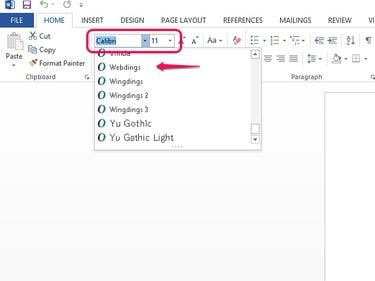
Πίστωση εικόνας: Η εικόνα είναι ευγενική προσφορά της Microsoft
Ανοιξε το Σπίτι καρτέλα και μεταβείτε στην περιοχή Γραμματοσειρά. Επίλεξε το Βέλος πλαισίου γραμματοσειράς και μετακινηθείτε προς τα κάτω στο Webdings.
Βήμα 2

Πίστωση εικόνας: Η εικόνα είναι ευγενική προσφορά της Microsoft
Επιλέγω Webdings για να το ορίσετε ως την τρέχουσα προεπιλογή. Πληκτρολογήστε ένα πεζό Εγώ για να εισαγάγετε ένα κυκλικό σημάδι πληροφοριών.
Υπόδειξη
Θυμηθείτε να επιστρέψετε στην κανονική σας γραμματοσειρά αφού πληκτρολογήσετε το εικονίδιο, διαφορετικά θα συνεχίσετε να πληκτρολογείτε στο Webdings.
Προειδοποίηση
Το εικονίδιο πληροφοριών εμφανίζεται μόνο εάν η γραμματοσειρά του έχει οριστεί ως Webdings. Εάν αλλάξετε τη γραμματοσειρά του εικονιδίου, επιστρέφει σε ένα κανονικό γράμμα "i". Για να αποφύγετε αυτό, εισάγετε το εικονίδιο ως σύμβολο.
Εισαγάγετε το εικονίδιο ως σύμβολο
Βήμα 1

Πίστωση εικόνας: Η εικόνα είναι ευγενική προσφορά της Microsoft
Ανοιξε το Εισάγετε αυτί. Επίλεξε το Σύμβολο κουμπί και μετά Περισσότερα σύμβολα.
Βήμα 2
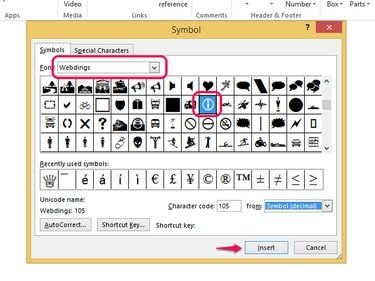
Πίστωση εικόνας: Η εικόνα είναι ευγενική προσφορά της Microsoft
Αλλάξτε τη γραμματοσειρά σε Webdings. Κάντε κύλιση στη λίστα συμβόλων μέχρι να φτάσετε στο εικονίδιο πληροφοριών και να το επιλέξετε. Επιλέγω Εισάγετε για να προσθέσετε το σύμβολο στο έγγραφο και επιλέξτε Κλείσε.
Χρησιμοποιήστε μια συντόμευση συμβόλου Unicode
Οι συντομεύσεις πληκτρολογίου Unicode εισάγουν σύμβολα σε ένα έγγραφο, χρησιμοποιώντας έναν κωδικό και μια εντολή Alt-X. Για να εισαγάγετε το σύμβολο, πληκτρολογήστε τον κωδικό του και μετά πατήστε το Alt και Χ πλήκτρα στο πληκτρολόγιό σας ταυτόχρονα. Στη συνέχεια, η εντολή Alt-X μετατρέπει τον κώδικα σε σύμβολο. Για παράδειγμα:
- ⓘ = 24d8 + Alt-X
- Εγώ = 2139 + Alt-X
- 💁 = 1F481 + Alt-X
Προειδοποίηση
Οι συντομεύσεις Unicode λειτουργούν μόνο εάν έχετε εγκαταστήσει μια γραμματοσειρά υποστήριξης στο σύστημά σας. Αυτές μπορεί να είναι προεπιλεγμένες γραμματοσειρές, ανάλογα με τον υπολογιστή σας. Για παράδειγμα, το εικονίδιο ⓘ λειτουργεί με το Arial Unicode MS. το αυτόνομο Εγώ θα πρέπει να συνεργαστεί με την Cambria Math. Εάν δεν έχετε γραμματοσειρά υποστήριξης, ο κωδικός μπορεί να μην λειτουργεί και μπορεί να επιστρέψει ένα πλαίσιο ή ένα πλαίσιο με ένα ερωτηματικό αντί για το εικονίδιο πληροφοριών.
Βρείτε ένα εικονίδιο πληροφοριών στο Διαδίκτυο
Βήμα 1

Πίστωση εικόνας: Η εικόνα είναι ευγενική προσφορά της Microsoft
Ανοιξε το Εισάγετε καρτέλα και επιλέξτε το Online Εικόνες κουμπί.
Βήμα 2
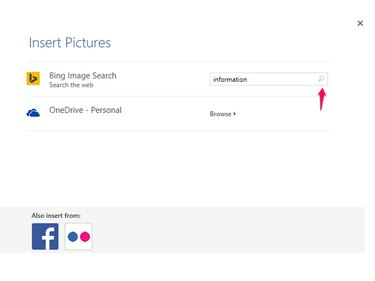
Πίστωση εικόνας: Η εικόνα είναι ευγενική προσφορά της Microsoft
Τύπος πληροφορίες στη γραμμή αναζήτησης και επιλέξτε το μεγεθυντικό φακό εικονίδιο για να ξεκινήσει η αναζήτηση.
Βήμα 3
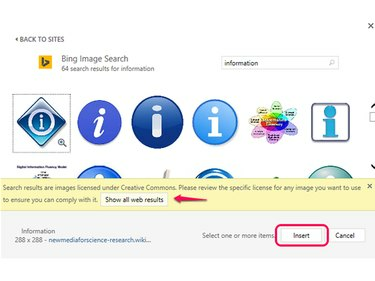
Πίστωση εικόνας: Η εικόνα είναι ευγενική προσφορά της Microsoft
Κάντε κύλιση στις εικόνες στη λίστα. Εάν βρείτε κάποιο που σας αρέσει, επιλέξτε το και χρησιμοποιήστε το Εισάγετε κουμπί για να το προσθέσετε στο έγγραφο. Για να δείτε περισσότερες διαδικτυακές εικόνες, επιλέξτε Εμφάνιση όλων των αποτελεσμάτων Ιστού.
Υπόδειξη
Για να αλλάξετε το μέγεθος της εικόνας, επιλέξτε την και χρησιμοποιήστε τα τετράγωνα στις γωνίες και τις πλευρές της για να τη σύρετε προς τα μέσα ή προς τα έξω.
Προειδοποίηση
Προσέξτε να ελέγξετε το προϋποθέσεις αδειοδότησης της εικόνας που θέλετε να χρησιμοποιήσετε. Ορισμένα έχουν περιορισμούς στην επεξεργασία και την εμπορική χρήση.
Δημιουργήστε το δικό σας εικονίδιο πληροφοριών
Για να δημιουργήσετε το δικό σας εικονίδιο πληροφοριών, χρησιμοποιήστε τα εργαλεία σχήματος του Word για να προσθέσετε έναν κύκλο γύρω από ένα γράμμα και να προσαρμόσετε τη σχεδίασή του.
Βήμα 1

Πίστωση εικόνας: Η εικόνα είναι ευγενική προσφορά της Microsoft
Πληκτρολογήστε an Εγώ στο έγγραφο και μορφοποιήστε το χρησιμοποιώντας τα εργαλεία στο Περιοχή γραμματοσειράς της καρτέλας Αρχική σελίδα.
Βήμα 2
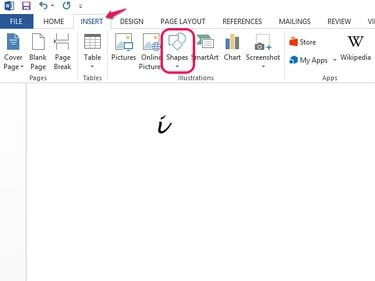
Πίστωση εικόνας: Η εικόνα είναι ευγενική προσφορά της Microsoft
Ανοιξε το Εισάγετε καρτέλα και επιλέξτε Σχήματα.
Βήμα 3
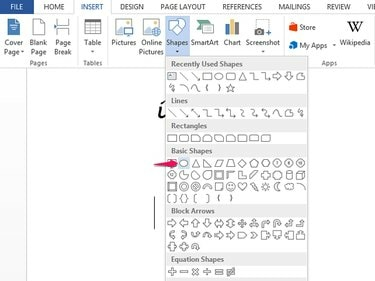
Πίστωση εικόνας: Η εικόνα είναι ευγενική προσφορά της Microsoft
Επίλεξε το οβαλ σχημα στην περιοχή Basic Shapes. Κρατήστε πατημένο το Μετατόπιση κλειδί για να βεβαιωθείτε ότι το οβάλ εισάγεται ως κύκλος και σύρετε το ποντίκι σας γύρω από το γράμμα για να σχεδιάσετε έναν κύκλο γύρω του. Μην ανησυχείτε για το σχήμα που καλύπτει το γράμμα σε αυτό το στάδιο. θα το διορθώσεις αργότερα.
Βήμα 4
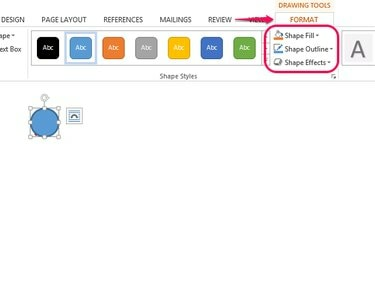
Πίστωση εικόνας: Η εικόνα είναι ευγενική προσφορά της Microsoft
Για να προσαρμόσετε τον κύκλο, επιλέξτε τον και ανοίξτε το Μορφή αυτί. Χρησιμοποιήστε το Γέμισμα σχήματος κουμπί για να αλλάξετε το εσωτερικό χρώμα του κύκλου. επιλέγω Χωρίς γέμισμα αν δεν θέλετε να χρησιμοποιήσετε χρωματικό γέμισμα. Χρησιμοποιήστε το Περίγραμμα σχήματος κουμπί για να αλλάξετε το χρώμα του περιγράμματος του κύκλου και Εφέ σχήματος για να προσθέσετε ειδικά εφέ στον κύκλο, όπως σκιά και λάμψη.
Βήμα 5

Πίστωση εικόνας: Η εικόνα είναι ευγενική προσφορά της Microsoft
Επιλέξτε τον κύκλο και ανοίξτε Αποστολή προς τα πίσω στην περιοχή Τακτοποίηση της καρτέλας Μορφή. Επιλέγω Αποστολή πίσω κειμένου. Το γράμμα θα εμφανίζεται τώρα στον κύκλο.



